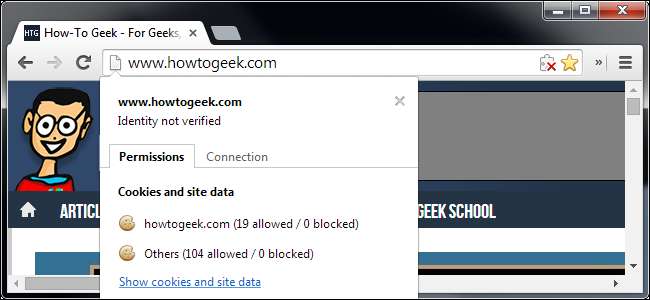
Verkkoselaimet ovat saamassa yhä enemmän ominaisuuksia, joita verkkosivustot voivat käyttää , ja heidän kanssaan tulee lupavaihtoehtoja. Web-selaimellasi on useita käyttöoikeuksia, joita voit käyttää yksittäisiin verkkosivustoihin rajoittamalla niitä eri tavoin.
Nämä koskevat tiettyjä verkkosivustoja, ei verkkosivuja. Jos esimerkiksi muutit howtogeek.com -sivun käyttöoikeuksia, se koskee kaikkia verkkosivustomme sivuja, ei vain tiettyä sivua.
Mozilla Firefox
LIITTYVÄT: 10 asiaa, joita et tiennyt verkkoselaimesi, voisivat silti tehdä
Napsauta Firefoxissa hiiren kakkospainikkeella sivua, valitse Näytä sivun tiedot ja valitse Käyttöoikeudet. Voit myös napsauttaa verkkosivuston kuvaketta osoiterivillä ja napsauttaa Lisätietoja.
Täältä voit muuttaa, voiko verkkosivusto käyttää tiettyjä laajennuksia, käyttää sijaintiasi, siirtyä koko näytön tilaan ja tehdä muita asioita. Voit myös hallita, voiko verkkosivusto ladata kuvia täältä, joten voit estää erityisen raskasta verkkosivustoa lataamasta kuvia.

LIITTYVÄT: Löydä piilotettuja ominaisuuksia ja pääsiäismunia Firefoxin Tietoja: -sivuilta
Firefoxilla on myös käyttöoikeuksien hallinta, jonka avulla voit nähdä eri verkkosivustoille määritetyt käyttöoikeudet ja muuttaa niitä kaikkia yhdessä paikassa. Se on yksi Firefoxin piilotettu sivuista . Voit käyttää sitä kirjoittamalla about: käyttöoikeudet Firefox-osoitepalkkiin ja paina Enter.
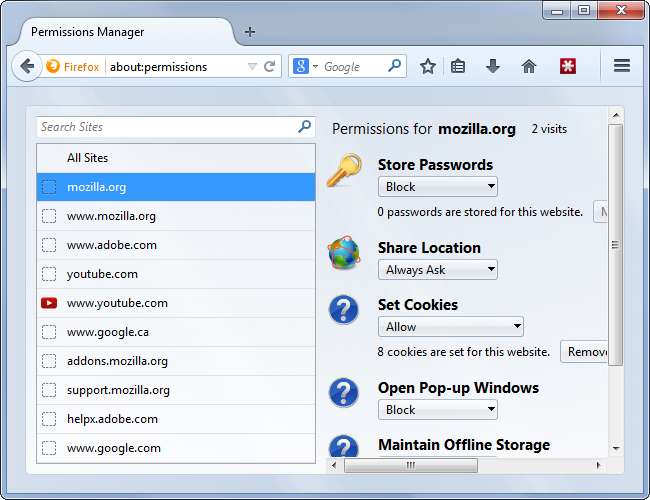
Google Chrome
Chrome antaa sinun myös muokata tiettyjen verkkosivustojen käyttöoikeuksia. Napsauta vain osoitepalkin verkkosivun osoitteen vasemmalla puolella olevaa kuvaketta päästäksesi tarkastelemaan nykyisen verkkosivuston käyttöoikeuksia.
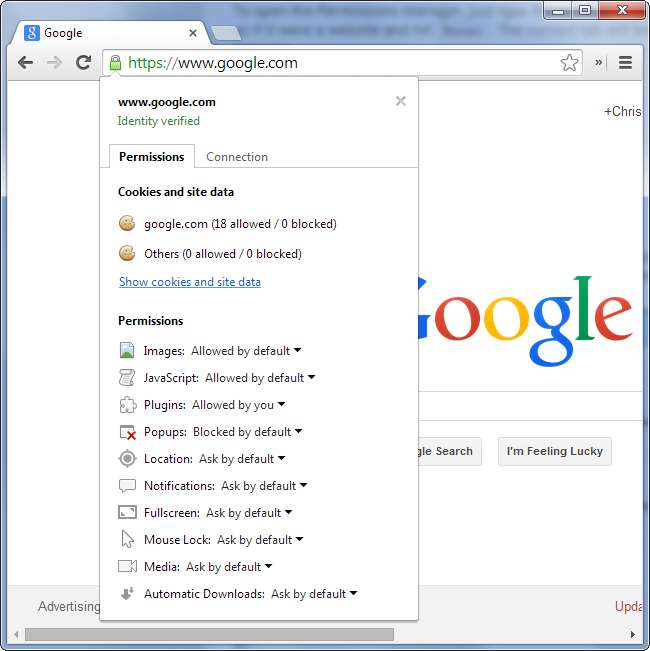
Chrome käyttää yleisiä oletusasetuksia, ellet valitse erityisasetuksia yksittäisille verkkosivustoille. Voit muuttaa näitä napsauttamalla Chromen valikkopainiketta, valitsemalla Asetukset, napsauttamalla Näytä lisäasetukset ja valitsemalla Sisältöasetukset kohdassa Tietosuoja.
Tämän näytön vaihtoehdot koskevat kaikkia verkkosivustoja. Jos muokkaat yksittäisen verkkosivuston asetuksia, Chrome luo tähän tallennetun poikkeuksen - voit tarkastella ja hallinnoida niitä Hallitse poikkeuksia -painikkeilla.
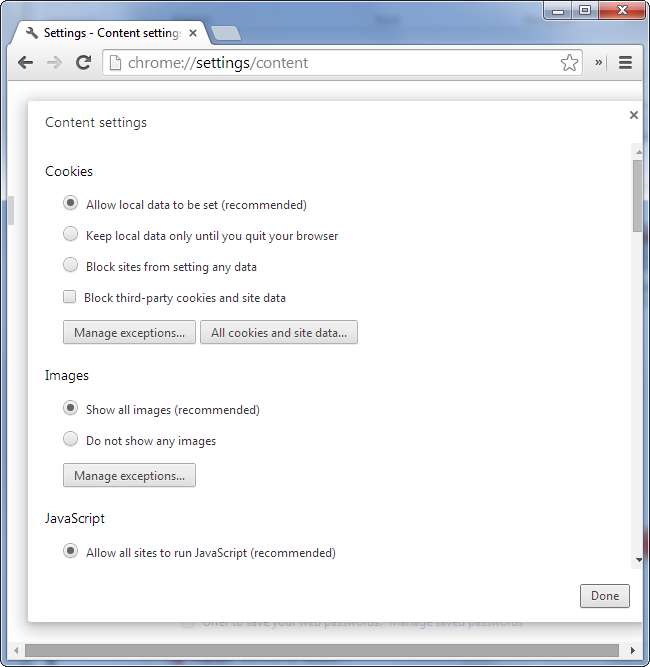
Internet Explorer
LIITTYVÄT: Click-to-Play-laajennusten ottaminen käyttöön jokaisessa selaimessa
Nämä asetukset ovat hajallaan Internet Explorerissa. Sinä pystyt hallita, mitkä verkkosivustot voivat käyttää Flash-laajennuksia Lisäosien hallinta -näytöltä. Napsauta ratasvalikkoa, valitse Hallinnoi lisäosia, valitse Näytä> Kaikki lisäosat, napsauta lisäosaa hiiren kakkospainikkeella, valitse Lisätietoja ja näet, mitkä verkkosivustot voivat käyttää kyseistä lisäosaa.
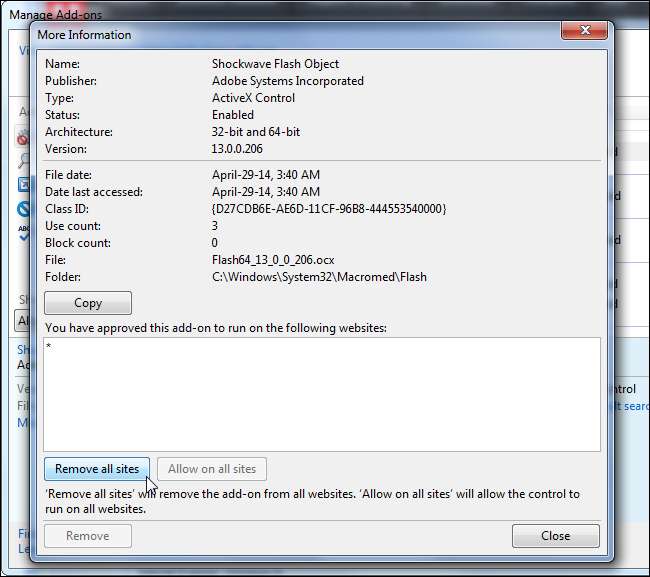
Jos haluat hallita, mitkä verkkosivustot voivat käyttää ponnahdusikkunoita, evästeitä ja sijaintitietoja, sinun on avattava Internet-asetukset-valintaikkuna ja käytettävä Tietosuoja-välilehden vaihtoehtoja.
Suojaus-välilehdellä voit hallita suojaustasoja, mutta emme suosittele näiden asetusten muokkaamista, ellet tiedä mitä olet tekemässä. Oletukset auttavat pitämään tietokoneesi turvassa rajoittamalla Internet-sivustojen mahdollisuuksia.
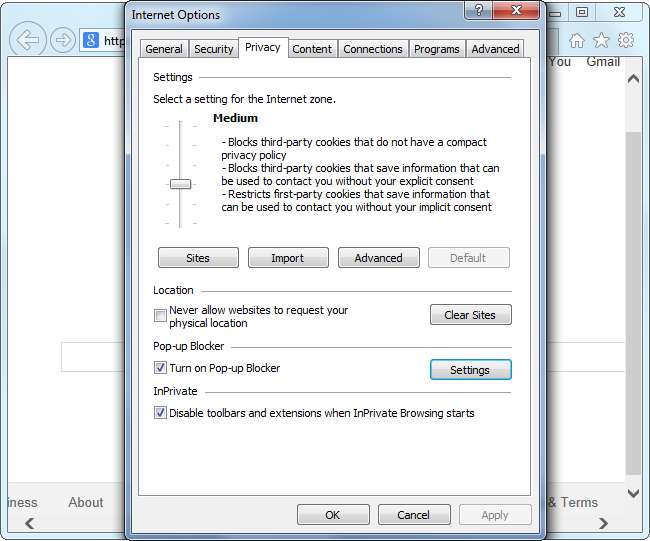
Ooppera
Operan asetukset ovat samanlaisia kuin Chromen. Tämä ei ole yllättävää, koska Opera perustuu nyt Chromeen. Pääset näihin asetuksiin napsauttamalla Opera-valikkopainiketta, valitsemalla Asetukset ja napsauttamalla Verkkosivustot-osiota.
Määritä yksittäiset sivustokohtaiset asetukset napsauttamalla tässä Hallitse poikkeuksia -painiketta ja antamalla poikkeukset yleisiin asetuksiisi. Operalla ei näytä olevan helppoa tapaa tarkastella ja muuttaa näitä asetuksia yksittäisille sivustoille, kuten Chromen ponnahdusvalikkoon - sinun on käytettävä tätä sivua.
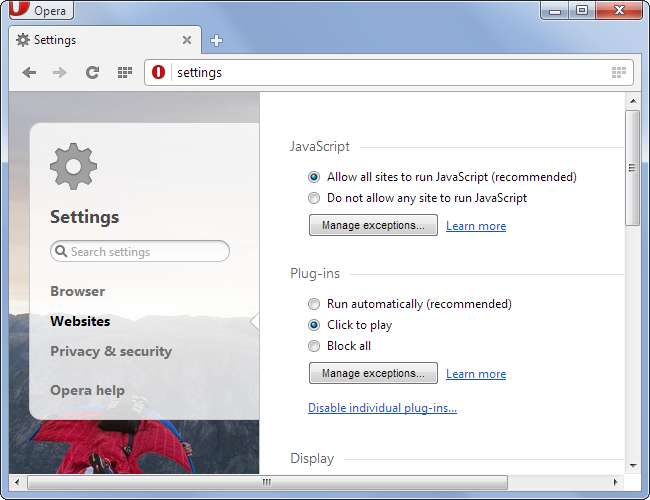
Apple Safari
Safarin vaihtoehdot ovat rajoitetummat. Esimerkiksi evästeet voidaan poistaa käytöstä kaikilla sivustoilla, mutta ei tietyillä sivustoilla. Voit silti hallita, mitkä verkkosivustot voivat käyttää tiettyjä laajennuksia ja mitkä verkkosivustot voivat näyttää ilmoituksia.
Napsauta Safari-valikkoa ja valitse Asetukset avataksesi asetusikkunan. Hallitse, mitkä verkkosivustot voivat näyttää järjestelmäilmoituksia Ilmoitukset-ruudussa. Hallitse, mitkä verkkosivustot voivat käyttää tiettyjä laajennuksia napsauttamalla Suojaus-välilehteä ja valitsemalla Internet-laajennusten vierestä Hallitse verkkosivuston asetuksia. Voit esimerkiksi estää Flash-sisällön oletusarvoisesti ja sallia sen vain tietyissä sivustoissa, joissa on tässä olevat vaihtoehdot.
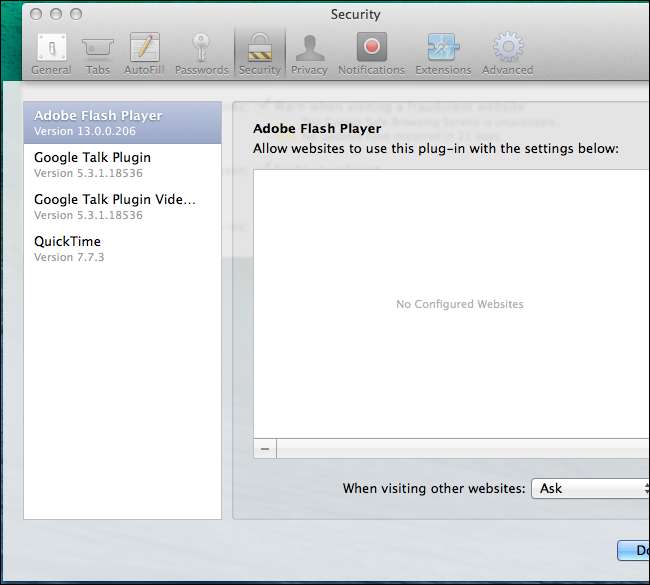
Nämä asetukset tulevat yhä tärkeämmiksi, kun verkkosivustot lisäävät edelleen tehokkaampia ominaisuuksia. Jos olet aiemmin myöntänyt verkkosivustolle tällaisia käyttöoikeuksia, voit myös peruuttaa ne näiltä näytöiltä.







